
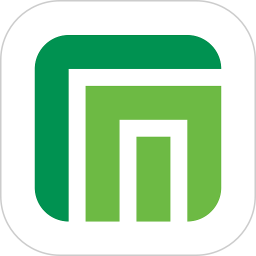
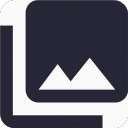
【用工具加工素材】軌道選擇與軌道複選工具
解例 使用軌道工具進行軌道操作1 在時間線窗工具欄中選定軌道選擇工具(或使用快捷鍵M切換),鼠標指針變為橫向單箭頭。單擊軌道上的素材,則該素材以及該素材之右的所有同軌道素材可以被同時選中。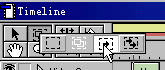
2 用戶可以整體拖動被選中的同軌道素材,並移動它的位置。注意:這些素材隻能在原軌道上移動,而不能被整體移到別的軌道上去。
3 鬆開鼠標左鍵,則被選中的同軌道素材被整體移到了新的位置。通過軌道選擇工具,用戶可以方便而迅速地選中同軌道上的多個素材。當軌道中素材較多的時候其優勢尤為明顯。
4 使用軌道選擇工具時,被選中的素材都是連續的。用戶可以自行選擇第一個素材的位置。定位的標準就是時間標尺上隨鼠標位置變動的短豎線。
5 如果用戶在按住Shift鍵的同時對不同軌道上的素材進行點選,則可以同時選中不同軌道上的素材係列。每條軌道上的首位置可以不同。
6 如果想要同時選中時間線窗中每一條軌道上的素材,軌道複選工具無疑是個好幫手。使用軌道複選工具時同樣要注意首位置的選擇。
7 在使用上述兩種軌道工具的狀態下按住Ctrl鍵,則當前工具暫時被切換為"選擇工具",直到Ctrl鍵被鬆開;在使用軌道複選工具的狀態下按住Shift鍵,則當前工具暫時被切換為"軌道選擇工具",直到Shift鍵被鬆開。
知識點:在使用Premiere進行影片編輯的時候,軌道是一個比較重要的工作區域。有很多操作要求對同軌道上的所有素材進行。例如整個軌道的平移、刪除等等。Premiere為用戶提供了軌道選擇工具大大方便了用戶對同軌道素材的選定。用戶可以通過單擊某軌道上的某一段素材,即可選定該軌道上自該素材開始的所有素材,而不必再對每一段素材一一選取。軌道複選素材則使得用戶可以同時選定多條軌道上的素材。這些素材可以是整條軌道上的素材,也可以是時間線窗中自某一個時間點開始的素材。範圍選擇工具、塊選擇工具、軌道選擇工具和軌道複選工具在時間線窗中的工具按鈕欄中共用同一個按鈕。用戶可以在該按鈕上按住鼠標左鍵並停留一段時間來選擇所需的選項,也可以直接使用快捷鍵M來進行該按鈕中四種不同功能的切換。